FFmpeg 是一个优秀的程序库,开源、跨平台并且使用者众多,可以使用在 Windows 和 Linux 等平台下,本文将简单讲解 Windows 平台下 FFmpeg 开发环境的简单搭建过程。
平台:Windows 8.1 专业版 + Visual Studio 2013
- 打开 FFmpeg 官网下载页面,直接点击上面的 Download 下载源码包并解压。
- 点击官网下面的 Windows 图标下的 Windows Builds,下载最新的 32-bit Shared 和 32-bit Dev 包并解压。
- 打开 Visual Studio 2013,新建项目,选择 Visual C++ 中的 Win32 控制台应用程序,确定,完成。
- 进入 FFmpeg 源码文件夹下的 doc/examples 文件夹,找到 metadata.c 文件,该文件是一个独立 demo,运行结果为打印音视频媒体文件基本信息。打开将其中的内容复制并粘贴到 ffmpeg-test.cpp 中,稍微修改如下。
- 在 Visual Studio 中的项目名上右击,打开属性,分别设置 配置属性 -> C/C++ -> 附加包含目录 和 配置属性 -> 链接器 -> 附加库目录 为第二步解压好的 32-bit Dev 文件夹下的 include 文件夹和 lib 文件夹,同时在 配置属性 -> 链接器 -> 输入 -> 附加依赖项 添加 avformat.lib 和 avutil.lib。
- 再将第二步解压的 32-bit Shared 文件夹下的 bin 文件夹中的 avcodec-56.dll、avformat-56.dll、avutil-54.dll 和 swresample-1.dll 拷贝到与解决方案同名的项目文件夹中。最终的文件结构如下图。
- 编译执行成功得到结果如下。
测试的解决方案已经打包上传了,需要的朋友可以 点此下载。
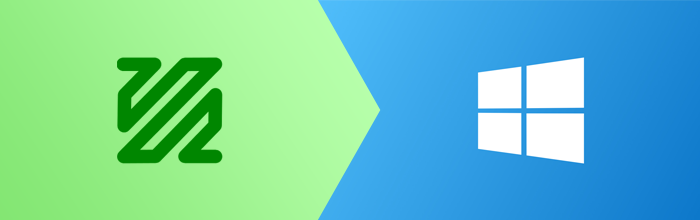
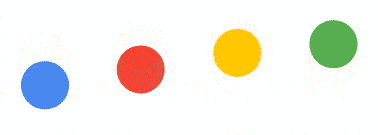
请问下,你是否直接用VS进行调用FFmpeg的库,进行解码器的开发,而不用好多所谓需要对FFmpeg进行编译,之后再进行开发?
是的,直接下载的编译好的库